此教程为相机图标icon设计,非常的不错,是一个经典的icon设计教程,主要使用Photoshop设计灰色渐变风格的相机图标教程,教程的主要部分都是用图层样式来完成的,想学赶紧行动起来吧^o^
老规矩,先来分析一下。这里我们主要分为四个部分:底座、绿条、大镜头、小镜头,其他问题都不大,主要是镜头部分、需要用到多个图层及图层样式,来表现图标的立体感,骚年分析完已经成功一半了,离成功还会远么,不远!!!
步骤一:
首先新建画布800*600画布,命名为相机,填充背景颜色#c5c3c6
步骤二:
使用圆角矩形、绘制一个280*280,圆角半径为50px的图层,并为它添加图层样式。
步骤三:
接下来我们新建85*280的矩形,命名为绿条、添加图层样式。
步骤四:
使用椭圆工具、绘制一个170*170的大圆,并为它添加图层样式。
步骤五:
继续使用椭圆工具、绘制一个150*150的圆,并为它添加图层样式。
步骤六:
继续使用椭圆工具、绘制一个135*135的圆,并为它添加图层样式。
步骤七:
我们继续使用椭圆工具、绘制一个115*115的圆,并为它添加图层样式。
步骤八:
继续使用椭圆工具、绘制一个70*70的圆,并为它添加图层样式。
用PS绘制超漂亮的相机图标ICON教程方法,上元教育创办于2005年,14年一路走来,专注于学员学习效果,学平面设计到上元教育。
步骤九:
继续使用椭圆工具、绘制一个65*65的圆,并为它添加图层样式。
步骤十:
有木有很快,现在我们来绘制最后一个圆,继续使用椭圆工具、绘制一个28*28的圆,并为它添加图层样式。
步骤十一:
使用椭圆工具、绘制二个白色的圆,调节变换大小。
步骤十二:
现在使用形状工具布尔运算为镜头添加高光吧、绘制两个正圆相交命令下留取高光形状,颜色为白色。
步骤十三:
接下来为高光添加图层蒙版擦除不需要的位置,将填充数值重新设置。
步骤十四:
嘻嘻差不多了,高逼格的赶脚有木有,最后我们用形状工具,高斯模糊命令将投影位置处理一下吧。
步骤有点多哦,但是只要勤加练习,会很大程度上提高你的PS水平,骚年前辈告诉我们要时刻富有创新精神,而不是单纯的模仿。有没有心动,赶快来尝试下吧!
用PS绘制超漂亮的相机图标ICON教程方法,上元教育创办于2005年,14年一路走来,专注于学员学习效果,学平面设计到上元教育。
联系我时,请说是在苏州便民网看到的,谢谢!

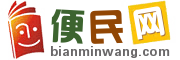



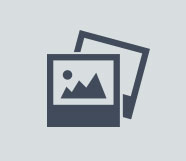


 未上传身份证认证
未上传身份证认证  未上传营业执照认证
未上传营业执照认证 